在Windows 7系统中,隐藏着许多不为人知的文件和文件夹,它们或许包含着你曾经误删的重要文档,或许存储着系统备份的关键数据。然而,这些隐藏的文件却常常被我们所忽视,甚至不知道如何查看。今天,就让我们一起揭开这些神秘面纱,学习如何在Win7系统中轻松显示隐藏文件!
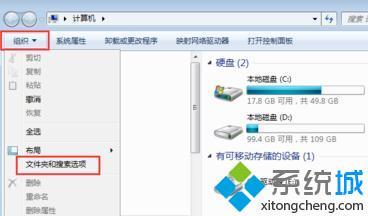
在Windows 7系统中,隐藏文件是为了保护系统文件不被轻易修改或删除,同时也是为了避免用户误操作而设置的。这些隐藏文件可能包括系统文件、程序配置文件、临时文件等。虽然它们对我们日常操作影响不大,但在某些特殊情况下,了解如何查看这些隐藏文件却能帮助我们解决一些棘手的问题。

1. 打开文件夹窗口:首先,双击桌面上的“计算机”或“我的电脑”图标,打开资源管理器。你也可以按下键盘上的Windows键+E快捷键,快速打开资源管理器。
2. 选择组织选项:在菜单栏中,找到并点击“组织”选项。这一步可能会因你的系统配置或主题设置而有所不同,但通常“组织”选项都位于菜单栏的右侧。
3. 进入文件夹和搜索选项:从下拉菜单中选择“文件夹和搜索选项”,这将打开一个新的对话框。在这个对话框中,你可以进行各种文件夹和搜索相关的设置。
4. 选择查看选项卡:在对话框中,点击“查看”选项卡。这里列出了许多与文件夹视图相关的选项,包括隐藏文件和文件夹的设置。
5. 显示隐藏文件:在“高级设置”列表中,找到“隐藏文件和文件夹”选项。你会发现这个选项有两个子选项:默认的“不显示隐藏的文件、文件夹和驱动器”以及“显示隐藏的文件、文件夹和驱动器”。选择后者,然后点击“应用”按钮,再点击“确定”按钮关闭对话框。此时,系统就会显示出所有被隐藏的文件和文件夹了。
1. 打开控制面板:点击电脑桌面左下角的“开始”按钮,然后在搜索框中输入“控制面板”,并选择搜索结果中的“控制面板”程序。
2. 进入文件夹选项:在控制面板窗口中,点击“外观和个性化”,然后选择“文件夹选项”。这一步将打开与上述方法相同的“文件夹选项”对话框。
3. 调整查看设置:在弹出的窗口中,点击“查看”选项卡。在“高级设置”中找到“隐藏已知文件类型的扩展名”和“隐藏受保护的操作系统文件”这两个选项。为了完全显示所有隐藏文件,你需要将这两个选项都取消勾选。当然,如果你只想查看普通隐藏文件而不想看到系统文件,可以选择只取消勾选“隐藏已知文件类型的扩展名”。
4. 应用设置:点击“确定”按钮,保存你的设置。现在,你应该能够看到所有被隐藏的文件和文件夹了。
对于喜欢使用命令行操作的用户来说,通过命令提示符显示隐藏文件也是一个不错的选择。
1. 打开命令提示符:按下Win键+R键,输入“cmd”并回车,打开命令提示符窗口。你也可以在开始菜单的搜索框中输入“cmd”并回车来打开它。
2. 输入命令:在命令提示符窗口中,输入“attrib -s -h 文件夹路径”命令,其中“文件夹路径”为你要显示隐藏文件夹的路径。例如,要显示C盘的隐藏文件夹“MyFolder”,可以输入“attrib -s -h C:\MyFolder”。如果你想一次性显示当前目录及其子目录下的所有隐藏文件,可以使用“attrib -h -r -s /s /d *.*”命令。这里的“-s”表示去除系统属性,“-h”表示去除隐藏属性,“/s”表示处理当前目录及其子目录中的每个文件,“/d”表示也处理目录本身。
3. 执行命令:按下回车键后,等待命令执行完毕。如果命令执行成功,你将能够看到被隐藏的文件夹或文件了。当然,如果知道隐藏文件夹的具体路径,你也可以直接在地址栏中输入路径进行访问。
在成功显示隐藏文件后,你可能会发现一些之前从未见过的文件或文件夹。这时候,请务必谨慎操作这些文件,因为有些文件对系统运行至关重要,不慎修改可能会导致系统不稳定或出现问题。以下是一些显示隐藏文件后的注意事项:
1. 不要随意删除或修改系统文件:系统文件是Windows 7系统正常运行的基础,删除或修改这些文件可能会导致系统崩溃或无法启动。因此,在查看隐藏文件时,请务必避免误删或误改系统文件。
2. 谨慎处理未知文件:对于一些你从未见过的文件或文件夹,不要轻易进行删除或修改操作。这些文件可能是某些程序的重要组成部分,删除它们可能会导致程序无法正常运行。
3. 定期备份重要数据:在显示隐藏文件后,你可能会发现一些之前未备份的重要数据。为了保障数据安全,请定期备份你的重要数据到外部存储设备或云存储中。
4. 保持系统更新和病毒扫描:确保你的操作系统和所有软件都是最新的,并且定期进行病毒扫描。这有助于保障系统的安全性和稳定性,防止恶意软件利用隐藏文件进行攻击。
通过以上几种方法,你可以轻松地在Windows 7系统中查看隐藏的文件和文件夹。无论是通过文件夹选项、控制面板、命令提示符还是直接访问地址栏,都能实现这一目标。掌握这些方法不仅能帮助你更好地管理文件,还能在处理一些特殊的系统问题时提供更多的信息。现在,就让我们一起探索那些曾经被隐藏起来的神秘文件吧!
本站所有软件来自互联网,版权归原著所有。如有侵权,敬请来信告知 ,我们将及时删除。 琼ICP备2023003481号-5